Win8.1将常用程序添加到右键菜单中的解决方法
编辑: 来源:U大侠 时间:2015-08-25
通常情况下,要快速方便地打开Win8.1的程序,可以把程序快捷方式放到桌面或者是任务栏中。因为Win8.1右键菜单也是一个方便打开程序的位置,但是很多用户都不知道如何打开。今天,U大侠小编就给大家介绍Win8.1将常用程序添加到右键菜单中的解决方法。
1、在Win8.1桌面,按WIN+R组合键,然后在打开中输入:regedit 然后确定;
2、打开注册表之后,我们依次展开以下选项:HKEY_CLASSES_ROOT\Directory\Background\shell ;
3、在shell旗下新建“项”,例如记事本“NotePad”、“QQ”、截图工具“SnippingTool”,Win8/Win8.1专属滑动关机“SlideToShutDown”等项目。
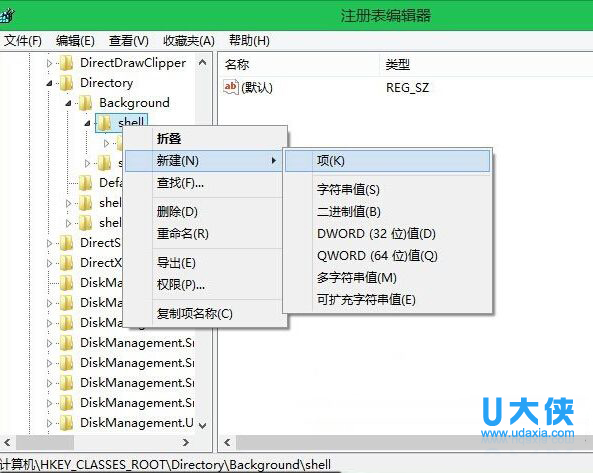
右键菜单
4、随后在以上项目中继续新建子“项”:command,双击该键值,手动输入QQ、截图、记事本等应用程序的系统路径,当然我们也可以快速的点击要加入的程序右键“复制为路径”来获取该程序地址,如:
记事本(notepad)//“C:\Windows\System32\notepad.exe”
截图工具(SnippingTool)//“C:\Windows\System32\SnippingTool.exe”
滑动关机(SlideToShutDown)//“C:\Windows\System32\SlideToShutDown.exe”
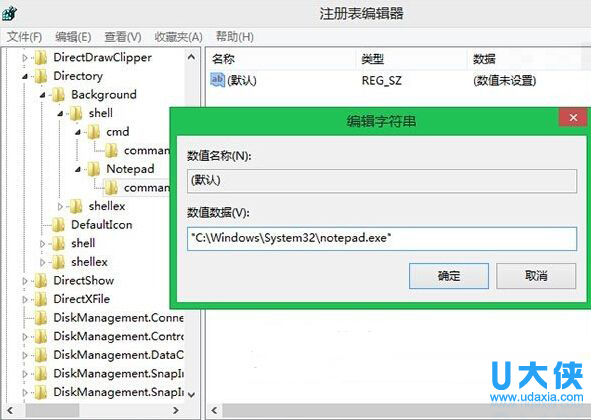
右键菜单
5、注册表中全部操作完毕之后,我们再点击右键看看,是不是在win8.1系统的右键菜单中多了一些刚才添加的选项呢?
以上就是Win8.1将常用程序添加到右键菜单中的解决方法,更多精彩内容继续关注U大侠官网。
相关内容推荐:Win7删除右键菜单“将此程序锁定到任务栏”选项






